HTML基础教程之图片标记
图片标签
注:这是一个单边标签
在网页中,随处可见图片的踪影
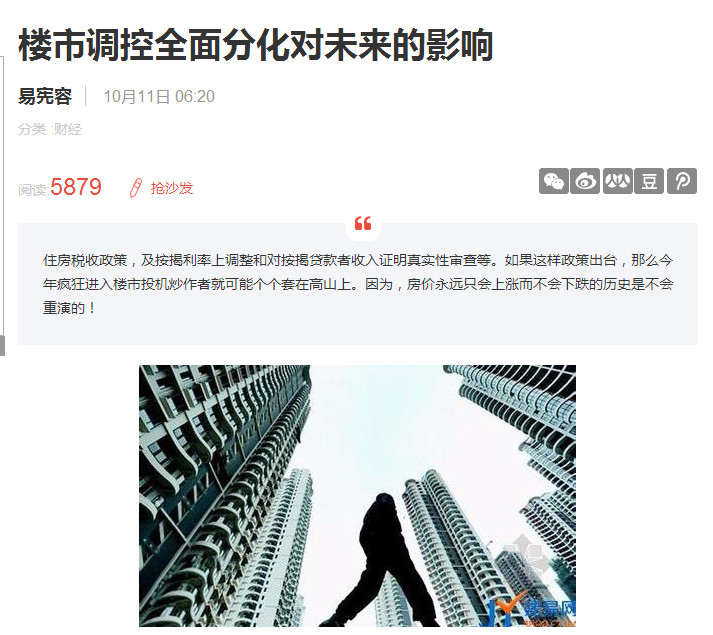
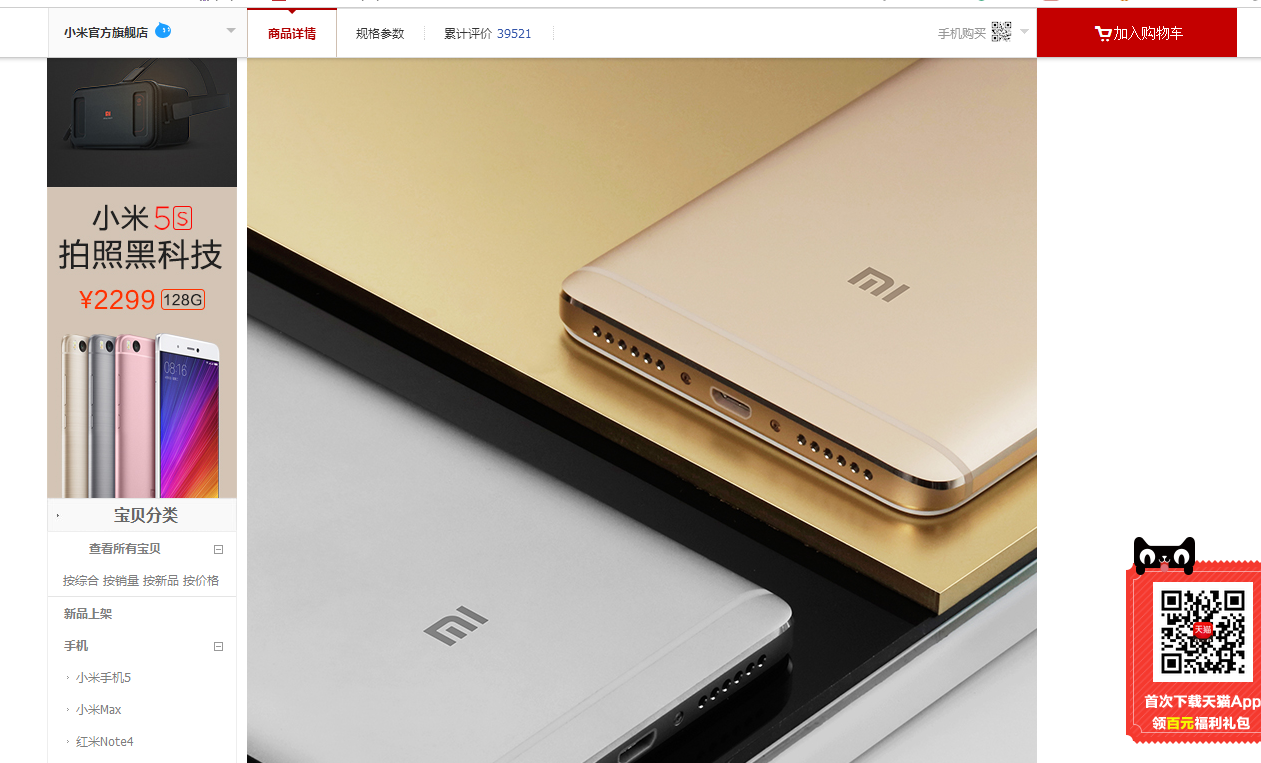
基本上每个网页都有图片
接下来,我们来使用<img>标签给我们自己的网页加上图片
语法格式:<img 属性 = “值”>
常用属性
Width:图片宽度
Height:图片高度
Border:图片边框粗细。
Src:图片的路径(相对路径)
Align:图片的水平对齐方式,取值:left、center、right
Hspace:图片与左右文字之间的距离(水平距离)
Vspace:图片与上下文字之间的距离(垂直距离)。
注意事项
如果图片想等比例缩放,只需要指定width或height其中一个。
Align属性只能让文本居中,不能让图片单独居中。
Align可以实现“图文混排”效果。align = “left | right”
来看个实例:
<!DOCTYPE HTML> <html> <head> <meta http-equiv="Content-Type" content="text/html; charset=utf-8"> </head> <body> <p>Life was like a box of chocolates, you never know what you're gonna get.(生命就像一盒巧克力,结果往往出人意料。)---《阿甘正传》 </p> <img src="/upload/course/000/000/009/58117bf7d1215384.jpg" width="200" border="5" align="center"> </body> </html>
注:大家可以尝试输入其他属性看看效果,想要让图片居中,只能通过CSS,我们之后会有介绍
下一节<!DOCTYPE HTML>
<html>
<head>
<meta http-equiv="Content-Type" content="text/html; charset=utf-8">
</head>
<body>
<p>Life was like a box of chocolates, you never know what you're gonna get.(生命就像一盒巧克力,结果往往出人意料。)---《阿甘正传》
</p>
<img src="/upload/course/000/000/009/58117bf7d1215384.jpg" width="200" border="5" align="center">
</body>
</html>
